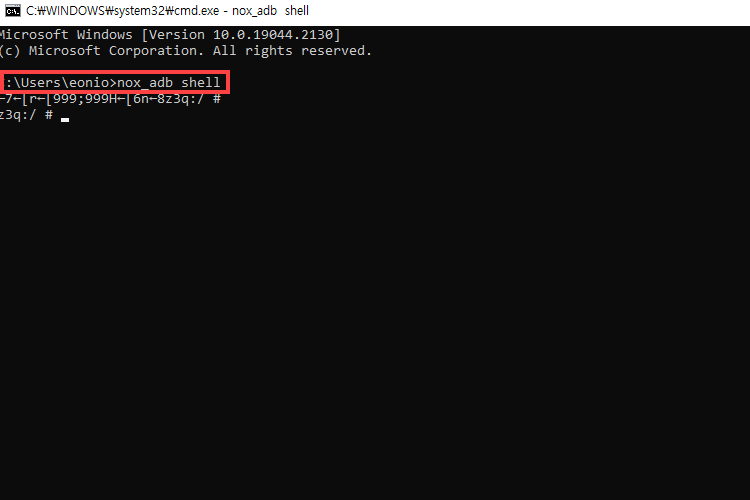[Android] 루팅 탐지 우회(NOX) - 1-1. 환경설정 - NOX 세팅

1. 환경설정
1-1 녹스 에뮬레이터 ☚
-
a. 녹스 설치
-
b. 녹스 환경 설정
-
c. ADB Shell 연결
1-2 JAVA 설치
-
a. JAVA 설치
-
b. JAVA 환경변수 설정
1-3 jd-gui 설치
1-4 NotePad++ 설치
1-5 테스트 APK 설치
1-1 NOX

정의
안드로이드 앱을 PC에서 실행할 수 있게 해주는 에뮬레이터
우리는 안드로이드 모바일 진단을 실행하기에 앞서 실 기기가 아닌 녹스로 진행하겠다.
- 실 기기보다 루팅에 있어 편리하기에 선택했다
a. NOX 설치
https://kr.bignox.com/ 접속해서 다운로드하고 다음과 같이 진행해주자
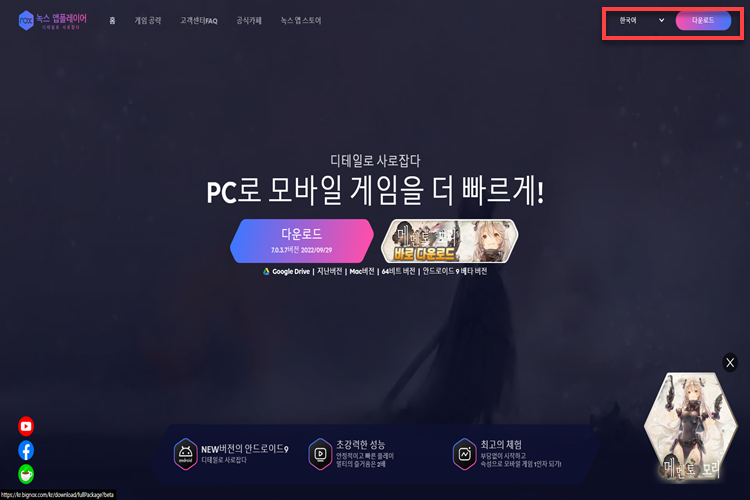
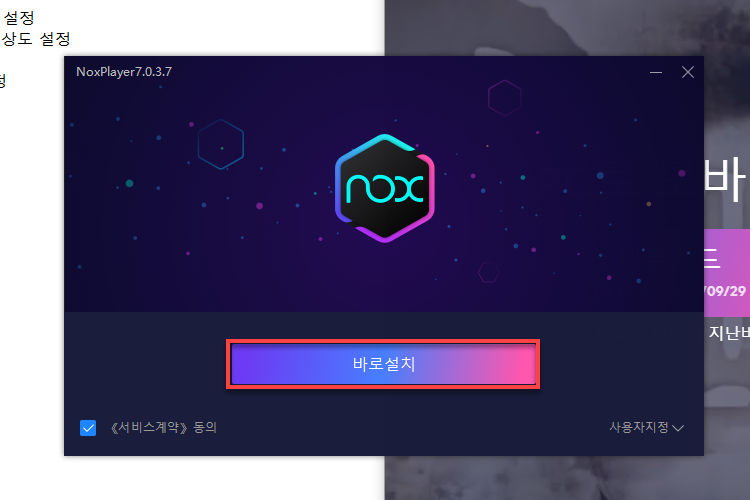
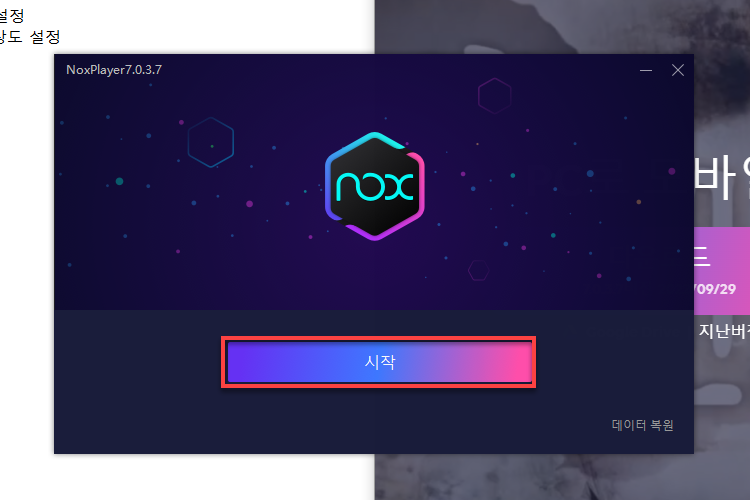
b. NOX 환경 설정
설치 후 안드로이드 기기의 루팅 상태와 동일하게 녹스 루팅 환경을 설정해주자
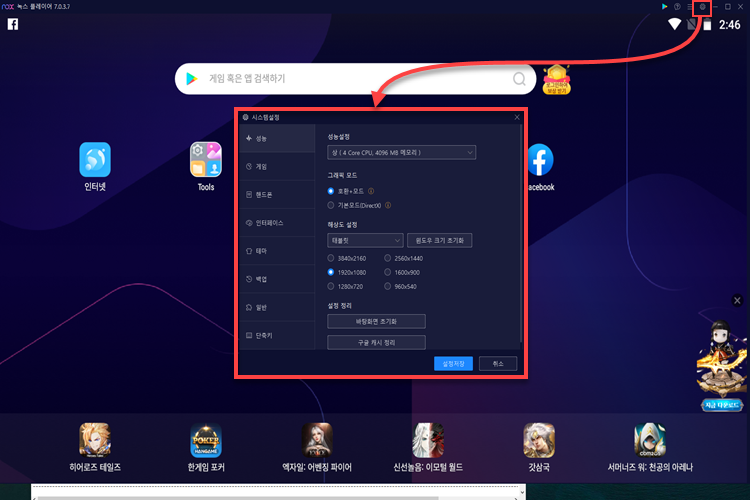
먼저, 해상도 설정을 모바일 기기 보듯이 설정해주자
- 해상도 설정
- 스마트폰
- 540x960
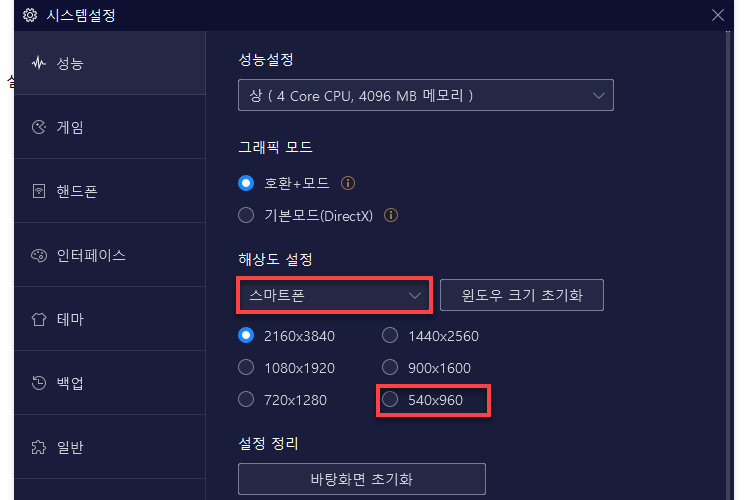
다음으로. 일반 설정으로 이동해주자
- 일반 설정
- ROOT 켜기 체크
- 설정저장 후 녹스 재부팅
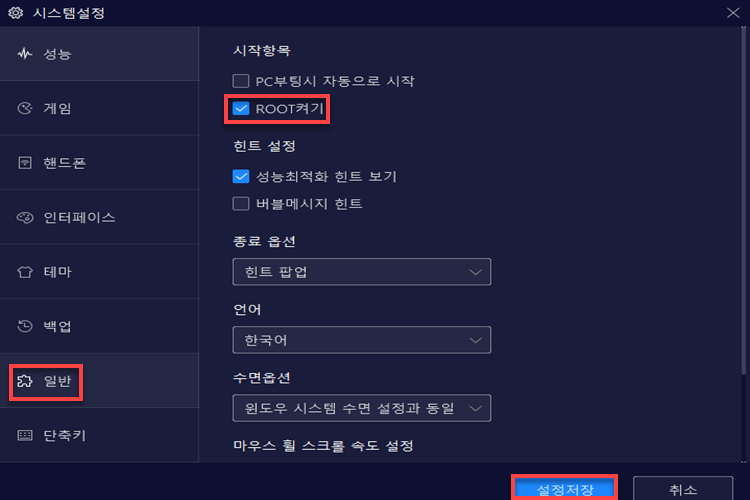
c. ADB Shell 연결
ADB란?
안드로이드 장치와 통신하여 디버깅 등의 작업을 진행하는 Command Line tool 이다
안드로이드 SDK에도 포함되어 있으며 앱 설치, 파일 업로드 및 다운로드, 시스템 log 출력, shell 및 디바이스 접속 등이 가능하다.
녹스 설치 시 nox_adb가 설치되어 사용 가능하다.
따라서, 우리는 녹스 ADB Shell로 녹스라는 안드로이드 에뮬레이터와 통신하여 안드로이드 진단을 시작하겠다.
[윈도우] 키 누르고 NOX 타이핑
[파일 위치 열기] 클릭
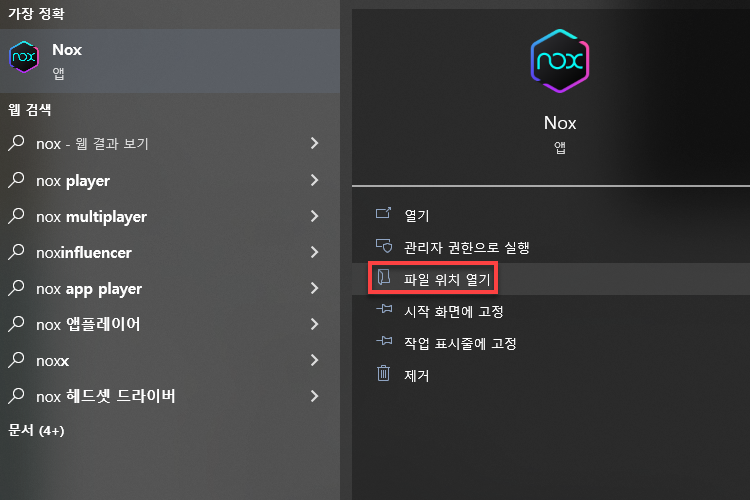
[Nox 아이콘] 우클릭 후 속성 클릭
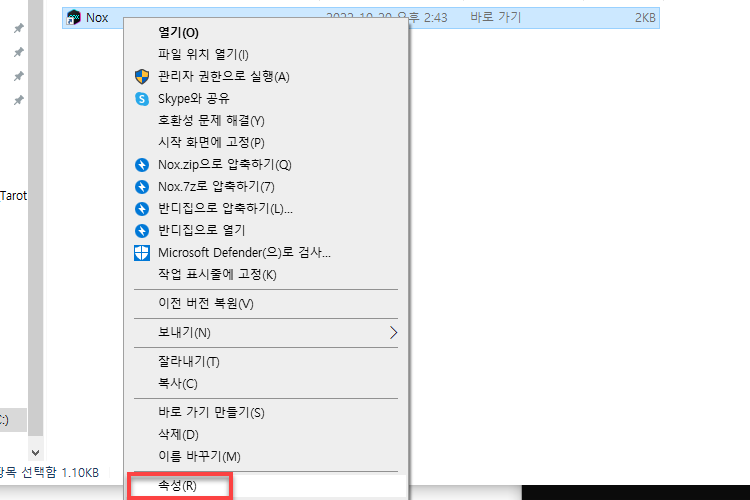
[파일 위치 열기] 클릭
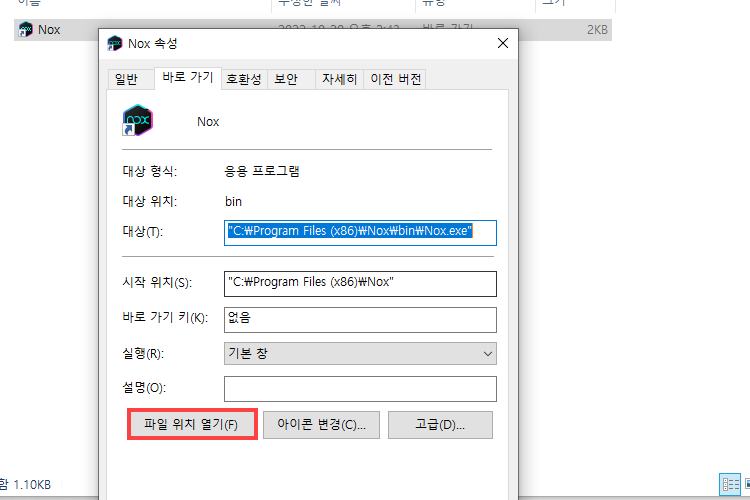
nox_adb.exe 파일 경로 확인
- 현재 경로 명령프롬프트로 nox_adb를 연결해도 되지만 편리하게 환경변수까지 설정해주자
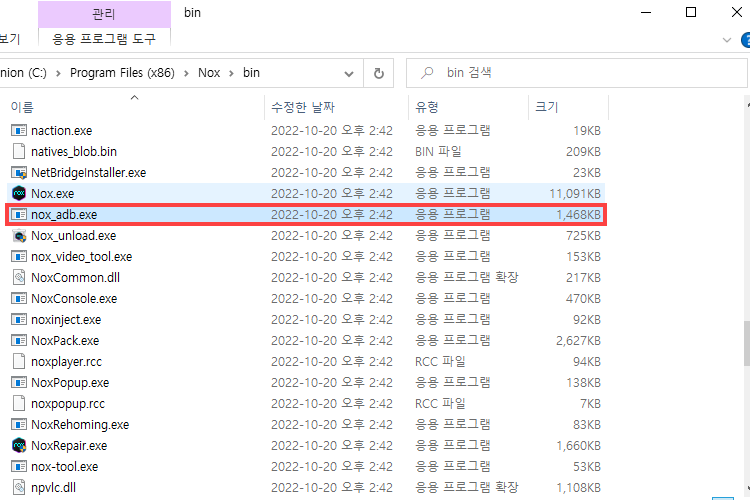
[윈도우 키 + R] - [sysdm.cpl 입력] - [고급] - [환경 변수(N)] 순으로 이동 후
[시스템 변수(S)] - [편집(I)] 으로 이동
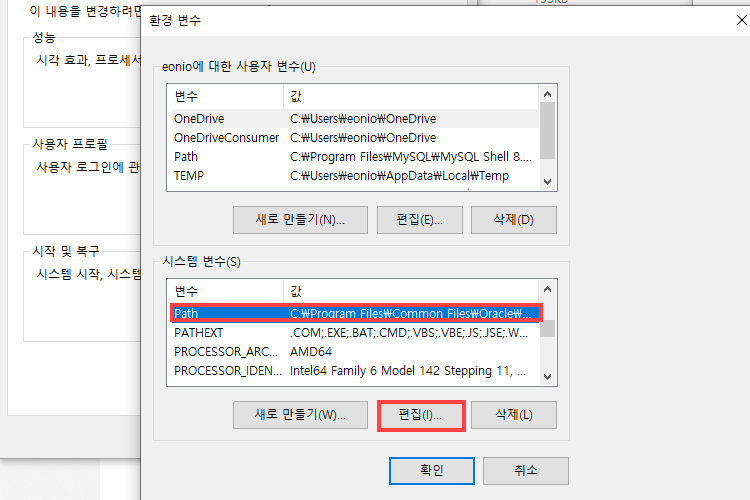
[새로 만들기] - [nox_adb 설치되어 있던 경로 입력] - [확인]
[윈도우 키 + R] - [CMD] 명령프롬프트 창 띄우기
nox_adb shell 입력 후 연결 확인